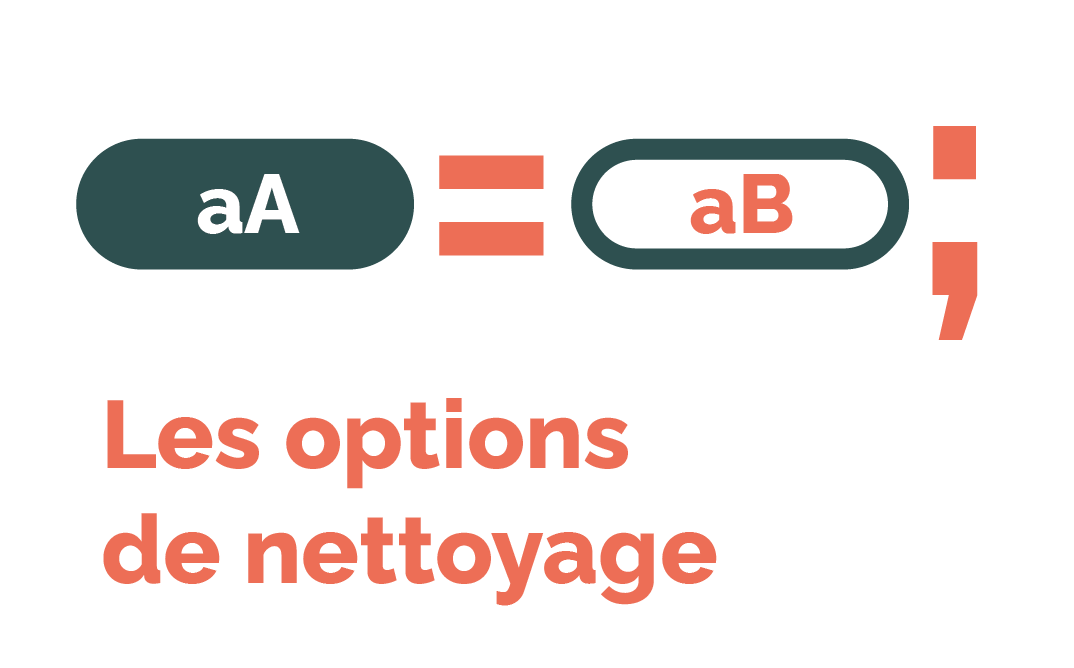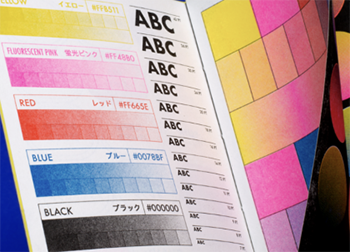Tu utilises EasyCatalog pour automatiser tes catalogues ? Très bien. Mais connais-tu toutes les fonctionnalités puissantes que le plugin propose ? Derrière son apparente simplicité se cache un véritable concentré d’efficacité. Dans cet article, je te présente 5 fonctions avancées que tu n’utilises probablement pas encore, mais qui pourraient transformer ta façon de travailler. Groupes de Données Dynamiques Avec cette fonction, EasyCatalog peut regrouper automatiquement les produits selon un champ précis : catégorie, marque, gamme… Chaque groupe s’affiche avec un […]
Vous perdez du temps à structurer vos fichiers pour EasyCatalog ? Bonne nouvelle : avec une bonne méthode, tout peut devenir simple et rapide. Dans cet article, découvrez 5 astuces efficaces pour préparer vos données produits et automatiser la mise en page dans InDesign en toute sérénité. Pourquoi la préparation des données est-elle cruciale ? Une donnée bien structurée, c’est : Moins d’erreurs à l’importation, Un gain de temps considérable en automatisation, Une plus grande flexibilité dans la mise en […]
Adobe InDesign et EasyCatalog ont récemment été mis à jour !Voici les principales nouveautés de cette version 2025 Pour EasyCatalog 2025 : 1/ Améliorations de la pagination basée sur des guides Cette année, 65Bit software a pris la décision d’améliorer bon nombre d’outils EasyCatalog ! La première nouveauté concerne l’amélioration de l’assemblage basée sur des guides ! Pour rappel, il fait partie des types d’assemblage les plus fréquemment utilisés car il permet d’assembler des documents composés de plusieurs gabarits différents. Plus d’infos […]
Dans EasyCatalog vous avez la possibilité de créer dans votre palette des champs personnalisés. Ce sont des champs qui seront propres à votre palette mais n’apparaitront pas dans votre source de donnée. Les champs personnalisés peuvent vous permettre d’effectuer plusieurs opérations et fonctions sur les champs présents dans votre donnée. Pour créer un champ personnalisé dans votre palette, rien de plus simple : il vous suffit de faire un clique droit dans la palette puis de sélétionner “ajouter un champ […]
Adobe InDesign et EasyCatalog ont récemment été mis à jour !Voici les principales nouveautés de cette version 2024 Pour EasyCatalog 2024 : 1/ Amélioration des blocs « Containers » Cette année, 65Bit software a pris la décision d’améliorer bon nombre d’outils EasyCatalog ! La première nouveauté concerne l’amélioration de l’outil Containers ! Pour rappel, c’est un outil propre à EasyCatalog qui va nous permettre de mettre en place notre contenu en suivant des règles de formatage bien précises. De plus, grâce à cet outil, nous pouvons relier nos […]
Le contenu de chaque champ peut être « nettoyé ». On entend par là que la donnée dans la palette peut être modifiée, supprimée ou formatée d’une façon bien particulière sans que cela n’affecte la donnée présente dans la source, qui restera intacte. Les options de nettoyage fonctionnent de la même façon qu’une fonction « Rechercher / Remplacer » classique. La syntaxe se compose d’un signe égale et d’un point-virgule pour terminer la commande : L’élément à remplacer = Nouveau contenu ; Elles sont disponibles dans […]
La palette peut être configurée pour n’afficher que certaines entrées qui correspondent à des critères bien précis mis en place. On appelle ça des filtres ou sous-ensembles. Vous pouvez créer et enregistrer autant de filtres que vous le souhaitez. Ces filtres peuvent être sauvegardés et gardés en mémoire lorsque vous enregistrez votre configuration (le “+” vert en haut de votre palette). Ces filtres peuvent s’avérer très pratiques lorsque vous ne souhaitez assembler ou mettre à jour qu’une certaine partie de […]
Si vous utiliser EasyCatalog régulièrement pour automatiser les mises en page de vos catalogues, vous utilisez probablement un assemblage automatique qui est beaucoup plus rapide qu’un assemblage manuel. Mais savez-vous qu’il existe 5 types d’assemblages automatique ? Chaque type d’assemblage automatique à ses avantages (et/ou inconvénients) en fonction du résultat souhaité et des informations présentes dans votre source de donnée. Nous allons donc vous lister ci-dessous les 5 différents types d’assemblage automatique, ainsi que l’utilisation principale pour laquelle ils peuvent être […]
Adobe InDesign et EasyCatalog ont récemment été mis à jour !Voici les principales nouveautés de cette version 2023 ! Pour EasyCatalog 2023 : 1/ Les « Containers » Cette année, 65Bit software a ajouté plusieurs outils au plug-in EasyCatalog ! La première nouveauté concerne la création de l’outil Containers ! C’est un nouvel outil propre à EasyCatalog qui va nous permettre de mettre en place notre contenu en suivant des règles de formatage bien précises. De plus nous allons pouvoir relier nos Containers ensemble […]
Les débuts avec Easycatalog sont durs et laborieux. Nous avons pensé avec toute l’équipe d’Easycatalog France à vous proposer des sortes de petits articles qui vous permettront de connaître un peu mieux le plug-in et voir les étapes d’une automatisation. Toutes réalisations avec ce plug-in commencent par la création/gestion d’une source de données. Le travail sur cette source peut impressionner (c’est souvent long à mettre en place, ne nous le cachons pas). Cependant, une fois ce travail fait, vous allez […]